안녕하세요.^^ 조이앤남 입니다.
구글 크롬은 안전한 보안을 위해 팝업 광고 차단 기능이 포함되어 있어 웹사이트 방문했을 때 나타나는 것부터 다른 사이트로 방문자를 이동시키는 광고까지 의심되는 광고를 막을 수 있습니다.
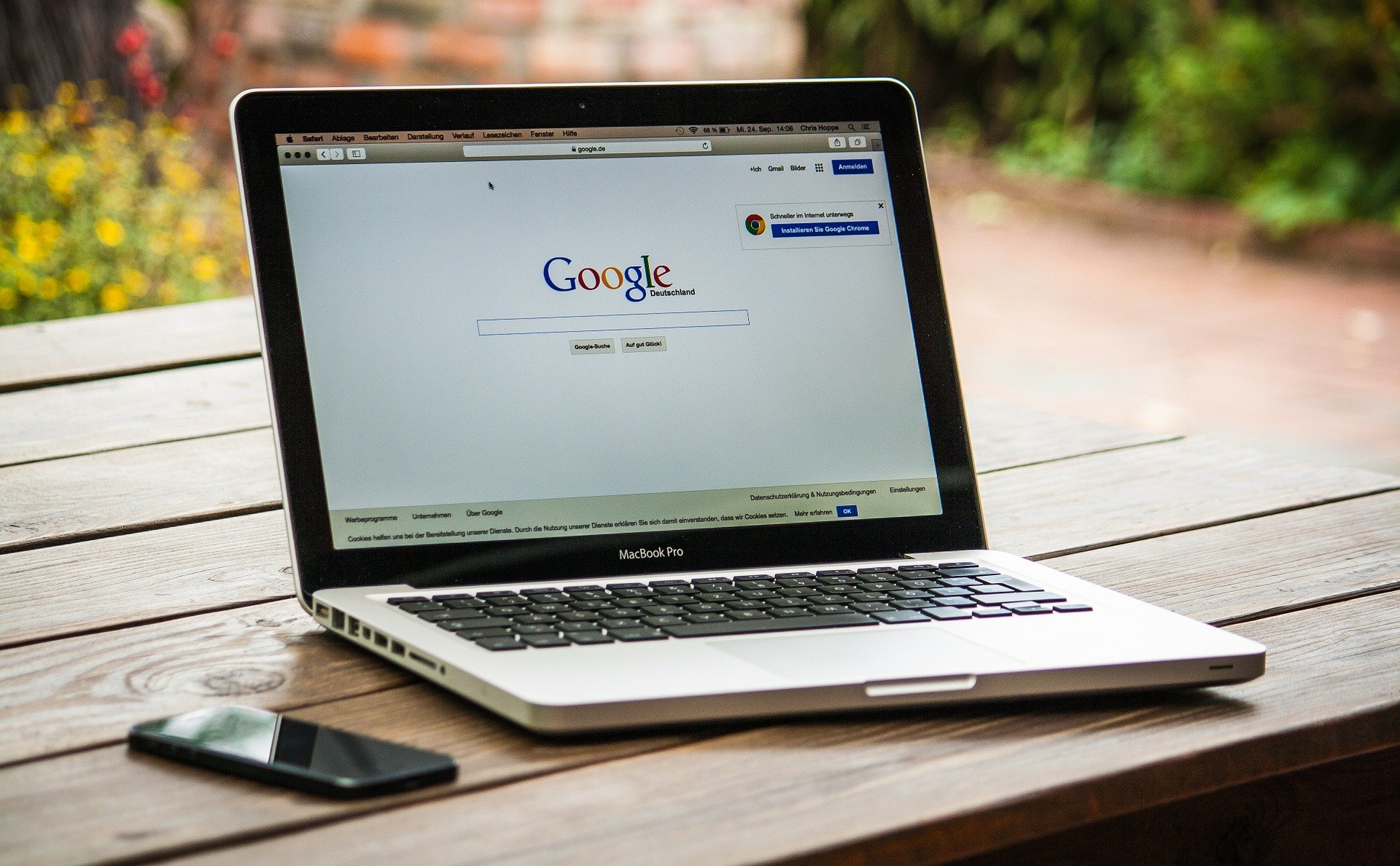
하지만 인터넷으로 서핑을 하다 보면 물건 구매 시 안내 창이 팝업창으로 뜨는 경우가 많고 또는 '팝업 차단 해제 하신 후 결재를 하시기 바랍니다'라는 팝업 창으로 인해 결정적인 순간에 물건을 구매하지 못하는 불상사가 발생할 수 있는데요. 이런 경우 크롬 설정에 메뉴에 들어가서 팝업 차단 해제를 할 수 있는 방법이 있습니다. 그럼 자세히 알려드리도록 하겠습니다.
■ PC에서 크롬 팝업 차단 해제 방법
1. 바탕화면에 설치되어 있는 크롬을 실행해 주세요.
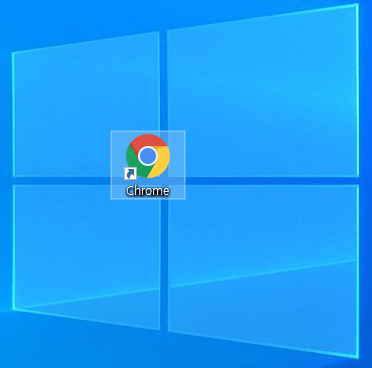
2. 구글 크롬 브라우저 화면에서 우측 상단에 더보기 점 3개 아이콘을 누른 후 메뉴에서 아래 '설정'을 눌러 주세요.
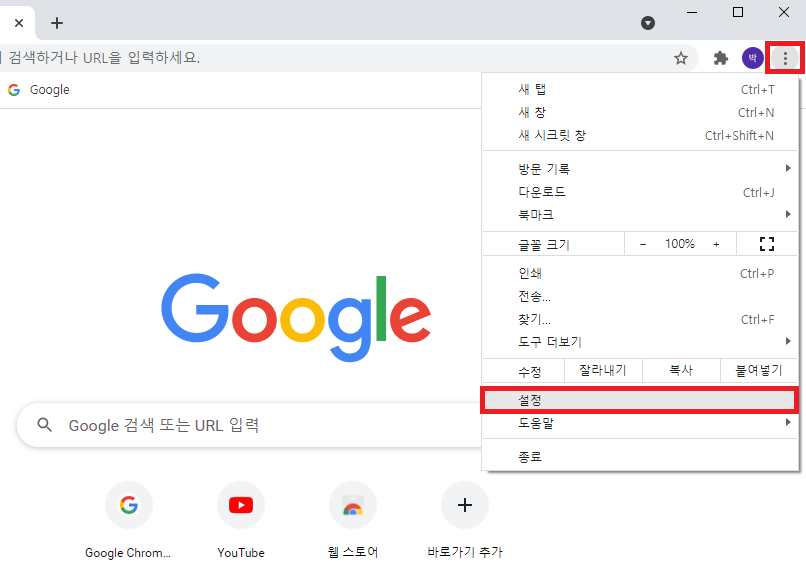
3. 설정 화면에서 좌측 아래 '개인정보 및 보안' → 우측에 '사이트 설정'을 눌러 주세요.
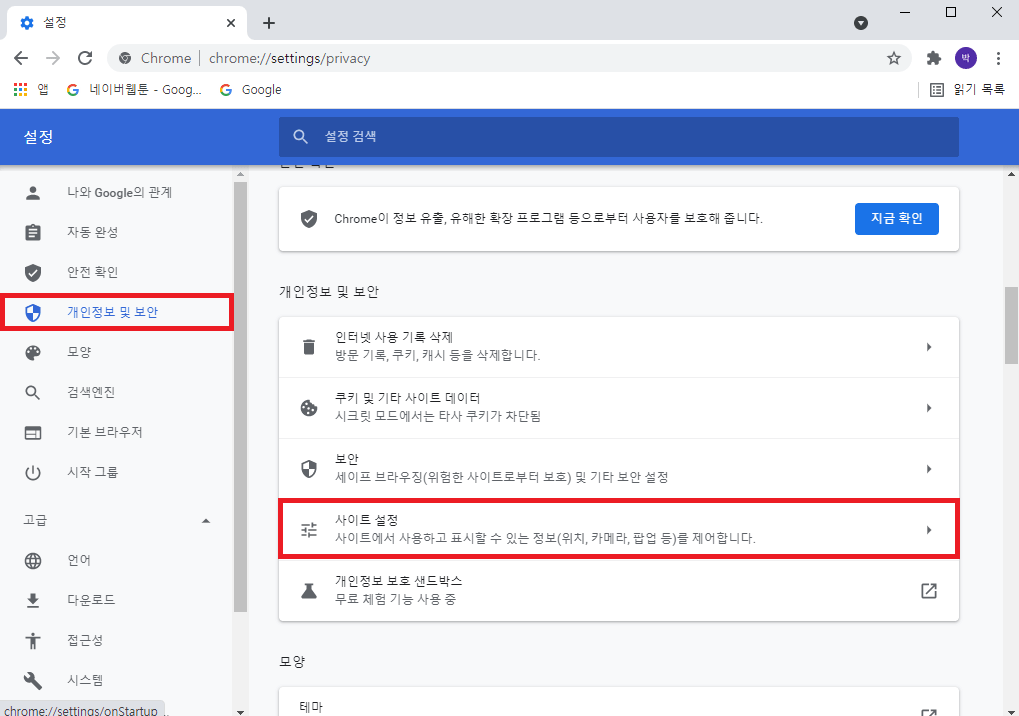
4. 사이트 설정 창에서 아래로 마우스를 스크롤해서 '팝업 및 리디렉션'을 눌러 주세요.
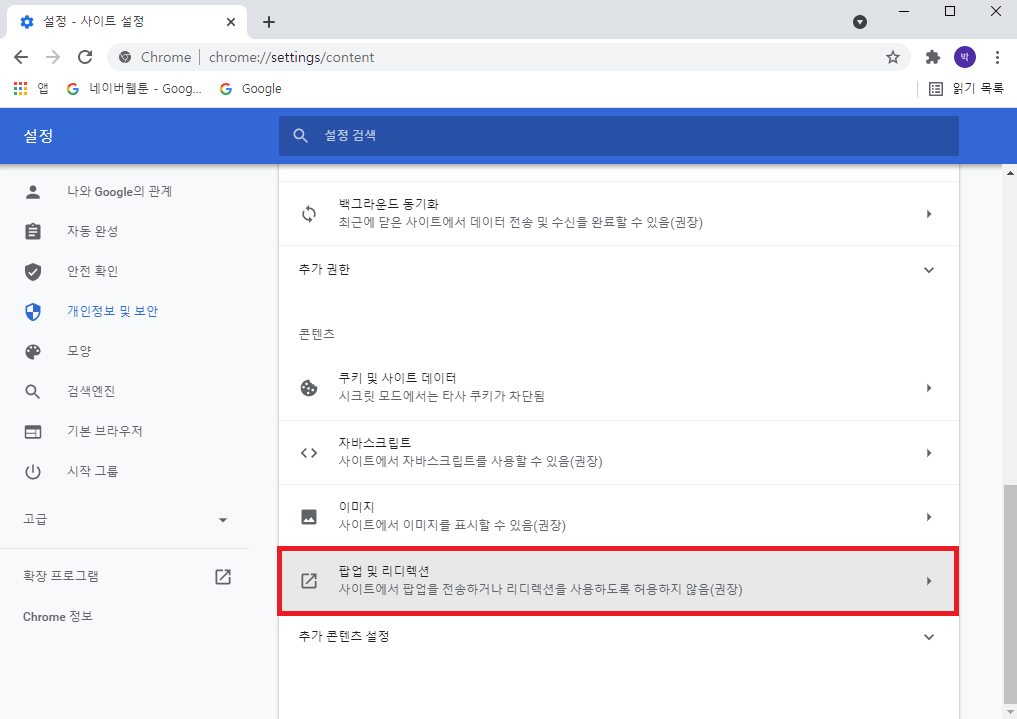
5. 현재 팝업 및 리디렉션 기본 동작 설정이 '현재 사이트에 팝업을 전송하거나 리디렉션을 사용하도록 허용하지 않음(권장)'으로 설정되어 있습니다.
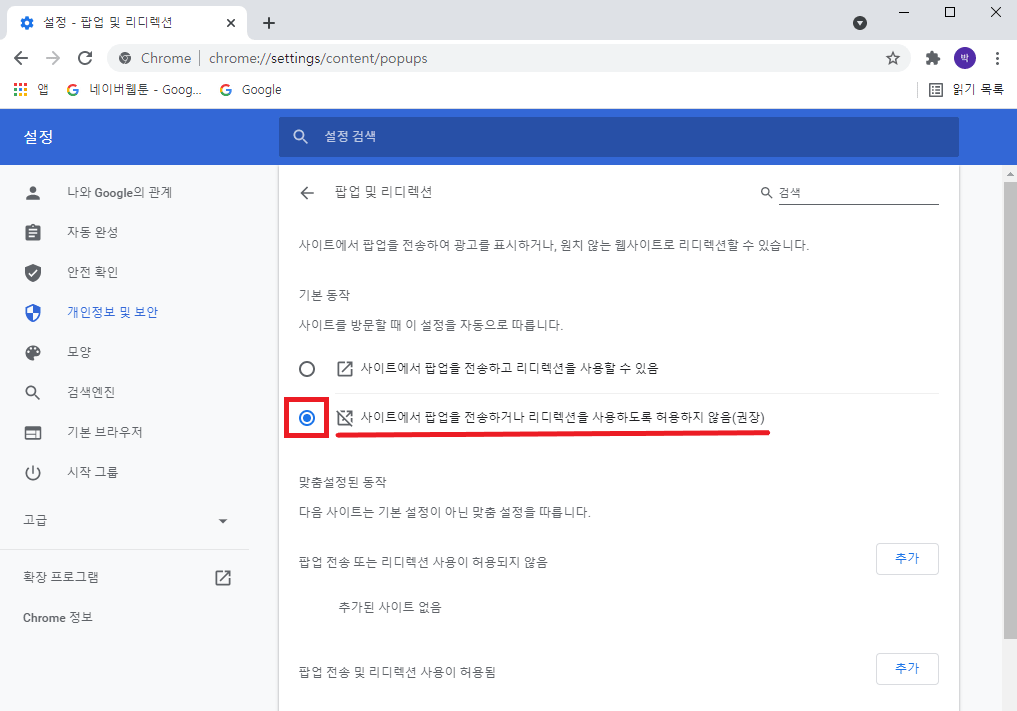
6. 이 기본 동작 설정을 변경하기 위해 '사이트에 팝업을 전송하고 리디렉션을 사용할 수 있음' 동그란 버튼을 눌러 활성화합니다. 그러면 팝업 차단 해제가 완료되고 팝업 문제점을 해결할 수 있습니다.
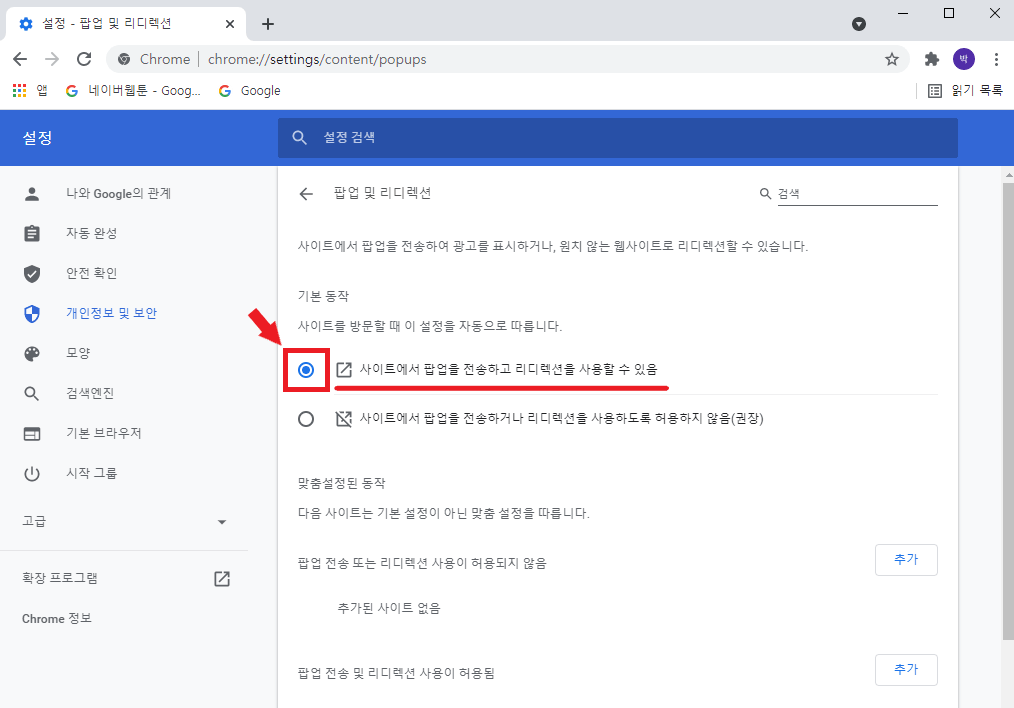
사용하다가 차단을 다시 하고 싶다면 기본 동작 설정에서 아래 '사이트에서 팝업을 전송하거나 리디렉션을 사용하도록 허용하지 않음(권장)'을 눌러 크롬 팝업 차단이 설정되며, 인터넷 팝업창이 많이 떠서 사용하는데 불편하다면 위의 방법으로 간단하게 설정해 주시면 팝업이 해제됩니다.
■ 맞춤 설정된 동작
맞춤 설정된 동작에 아래 '허용되지 않음'과 '허용됨'이 있습니다.
'허용되지 않음'에 추가 버튼을 눌러 (예) '다음'을 입력하면 전체 허용 상태일 때 '다음'만 팝업이 차단이 됩니다. 반대로 '허용됨'에 추가 버튼을 눌러 (예) '네이버'를 입력했다면 해당 사이트인 네이버만 열리게 됩니다.
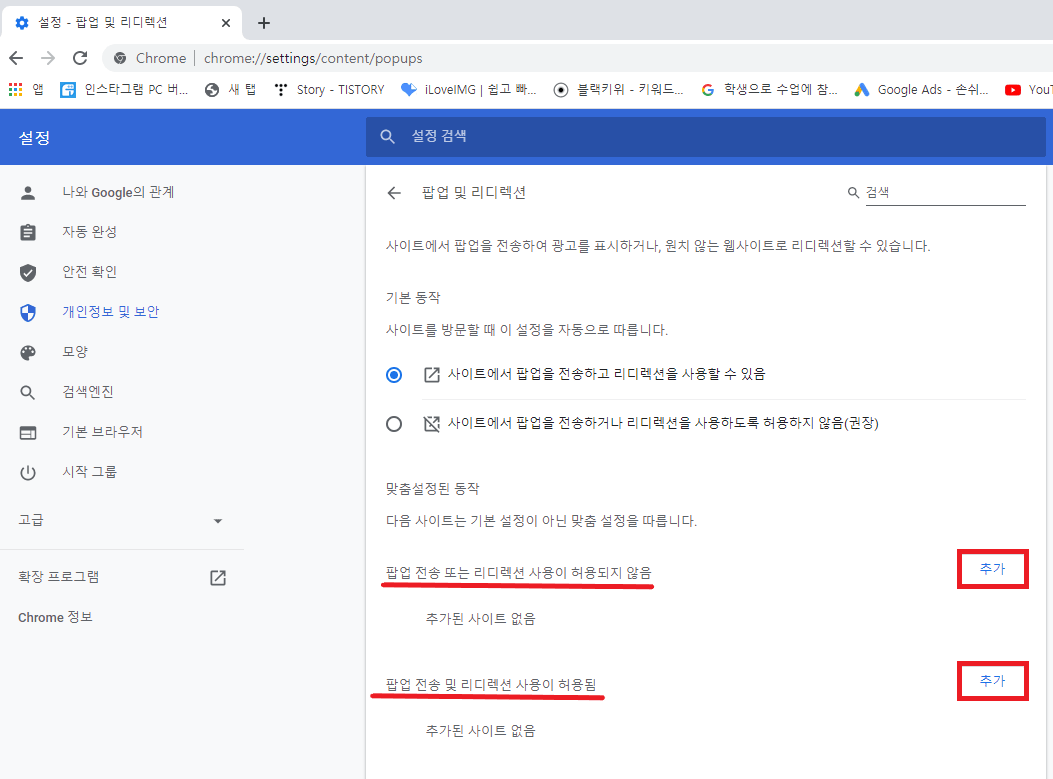
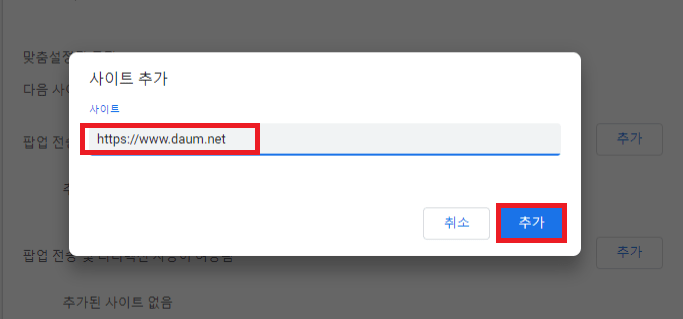
오늘은 PC에서 크롬 팝업 차단 해제 방법 알려 드렸는데요. 쉽고 간단하게 팝업 설정 가능하니 내용 보시고 꼭 적용해 보시기 바랍니다. 감사합니다.
이상 조이앤남 이었습니다. 좋은 하루 되십시요.^^
'생활 정보 스마트 제품 후기' 카테고리의 다른 글
| 갤럭시 SOS 비상시, 위기상황시 구조 요청 문자 보내기 (0) | 2021.07.23 |
|---|---|
| 건강보험자격득실확인서 발급(인터넷, 모바일) (0) | 2021.07.21 |
| 크롬(chrome) PC 다운로드 설치 / 다운로드 경로 변경 방법 (0) | 2021.07.17 |
| 마이크로소프트 엣지(edge)에서 익스플로러 실행하는 방법 (1) | 2021.07.15 |
| 갤럭시 스마트폰 속도 빠르게 향상 시키는 방법 (0) | 2021.07.13 |




댓글